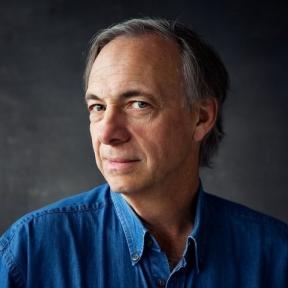Wie schnell geöffneten Dateien von einem Mac-Anwendungen in anderen
Tipps Makradar / / December 19, 2019
Wie oft, während für den Mac arbeiten, können Sie eine Notwendigkeit, eine aktuelle Datei zu öffnen, die Sie, von einer Anwendung gearbeitet haben - in einem anderen? Zustimmen, sind solche Situationen ziemlich oft. Die meisten Nutzer in diesem Fall gehen Sie wie folgt vor: zurück im Finder, finden Sie den richtigen Datei öffnen und sie mit einer anderen Anwendung oder Anwendung zur Verfügung und öffnet den gewünschten Datei. Allerdings gibt es eine weitere Möglichkeit, die Datei zu öffnen, mit dem Sie arbeiten, sobald eine andere Anwendung und es ist oft einfacher und schneller als mit herkömmlichen Methoden.
Diese Technik basiert auf der Verwendung von Elementen Proxy-Symbol bezeichnet, die ein kleines Symbol eines Dokuments ist, befindet sich neben dem Dateinamen in der Titelleiste. Sie erscheinen in den meisten Mac-Anwendungen (sofern diese Funktion unterstützt wird), sondern dass man sie nicht bemerkt haben und hatte keine Ahnung von ihrem Ziel, es ist nicht überraschend. Sie sind nicht allein. Doch das interaktive Element, und wir werden sie nutzen, um wieder öffnen Sie diese Datei in einer anderen Anwendung.

Betrachten Sie das Startbild des Betrachters Pixelmator. Bitte beachten Sie, dass die Datei, die Sie eine andere Anwendung öffnen werden muss gespeichert werden, Plattenspeicher (er zieht es könnte), dh diese Methode mit nicht gespeicherten Dateien nicht Es funktioniert. Darüber hinaus unterstützt nicht jede Anwendung Proxy-Symbole, aber alle Standardanwendungen, natürlich, in der Lage, dies zu tun.

Um „ziehen“ die aktuelle Datei, die Sie nicht von einer Anwendung zur anderen gearbeitet, haben Sie mit einem Klick zu tun Entbindung in einem kleinen Symbol, und nachdem sie Loslassen der Taste, um es zu Symbol abgedunkelt, ohne zu bewegen Anwendung.
Icon neue Anwendung kann im Dock sein, wie in unserem Beispiel, aber Sie können auch per Drag & Drop Dateien auf den Finder Toolbar-Icons oder sogar in dem Launchpad.

So öffnen Sie eine Datei in der Anwendung des Launchpad, starten Sie eine Datei ziehen und dann rufen Sie das Launchpad mit einem Hot-Key oder einer Geste des Drag & Drop auf das Dateisymbol für den gewünschten Anwendung.
Wir haben Fragen, Anmerkungen oder Anregungen? Willkommen in den Kommentaren - ich bin immer glücklich und Hilfe zu sprechen. Bleiben Sie dran, gibt es noch viele interessante Dinge!
(über)